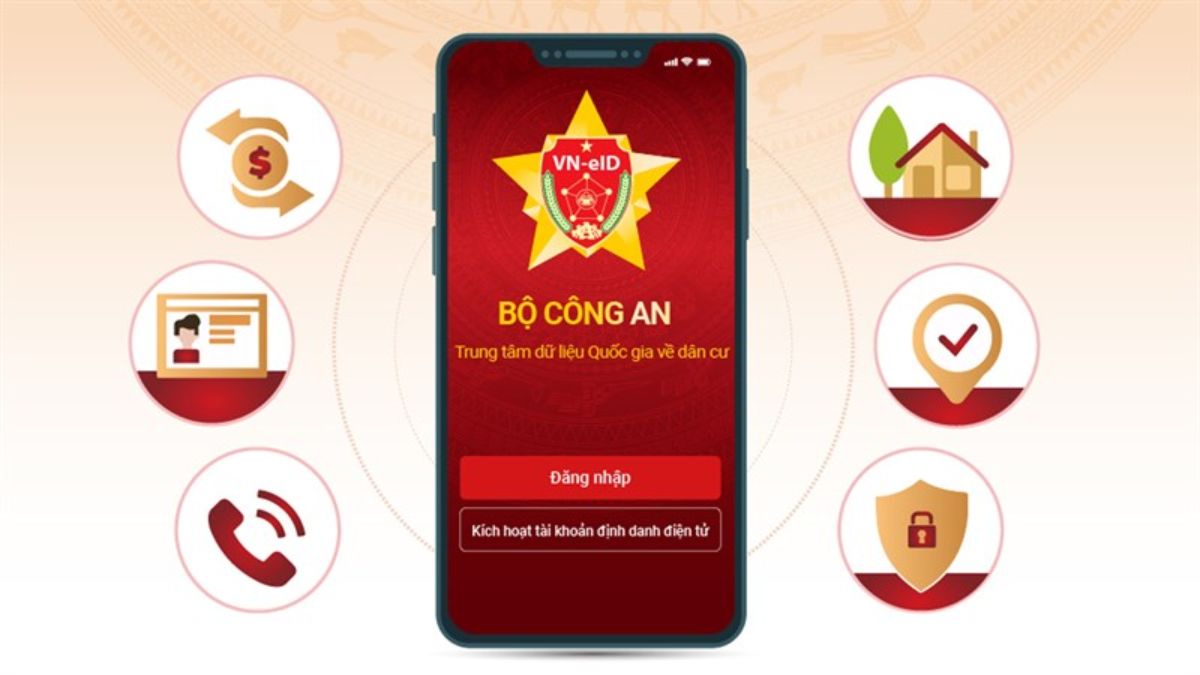Hướng dẫn cách ghép nhạc vào ảnh, video bằng ứng dụng InShot
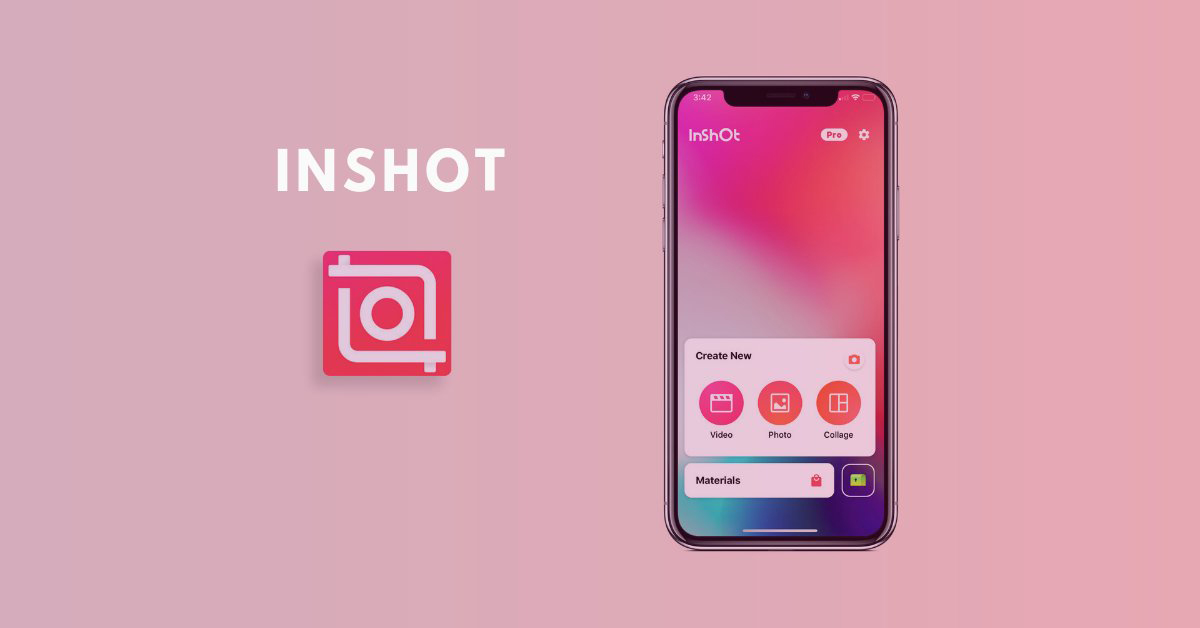
Hiện tại càng ngày trào lưu ghép nhạc cùng với ảnh tạo thành video được nhiều người ưa thích và sử dụng. Đây cũng là một trong những thú vui ưa thích của rất nhiều người. Hôm nay mình sẽ hướng dẫn anh em sử dụng một ứng dụng được biết đến với chất lượng khá là tốt về ảnh và video đó là ứng dụng InShot có tại APKchecker.
Tìm hiểu về ứng dụng InShot
Với việc các video có hình ảnh cùng với âm nhạc được kết hợp với nhau tạo sự mới lạ cũng như giúp người dùng lưu lại nhiều khoảnh khắc đáng nhớ của mình. Ngày xưa thì người dùng chủ yếu thấy trên các mạng xã hội như Instagram, facebook. Còn bây giờ bạn có thể chủ động làm video của bản thân bằng ứng dụng InShot.
Người dùng có thể tạo một video với phong cách của riêng bạn, lồng ghép hình ảnh bạn ưa thích cùng với âm nhạc sôi động ngay trên chính điện thoại mà không cần phải ngồi trên những chiếc máy tính cồng kềnh. Hiện tại ứng dụng InShot có thể sử dụng trên cả nền tảng android và ios. Với cách sử dụng đơn giản, nhiều tính năng hấp dẫn. Nó sẽ là một trong những tiện ích hàng đầu trên chính chiếc di động của bạn đang sử dụng.
Hướng dẫn tải và sử dụng ứng dụng InShot
Người dùng để có thể sử dụng InShot nhanh chóng thì đầu tiên bạn cần đưa nó về di động của mình và thực hiện các bước sử dụng như sau:
Bước 1: Truy cập vào APKchecker.com rồi tìm kiếm và tải InShot.
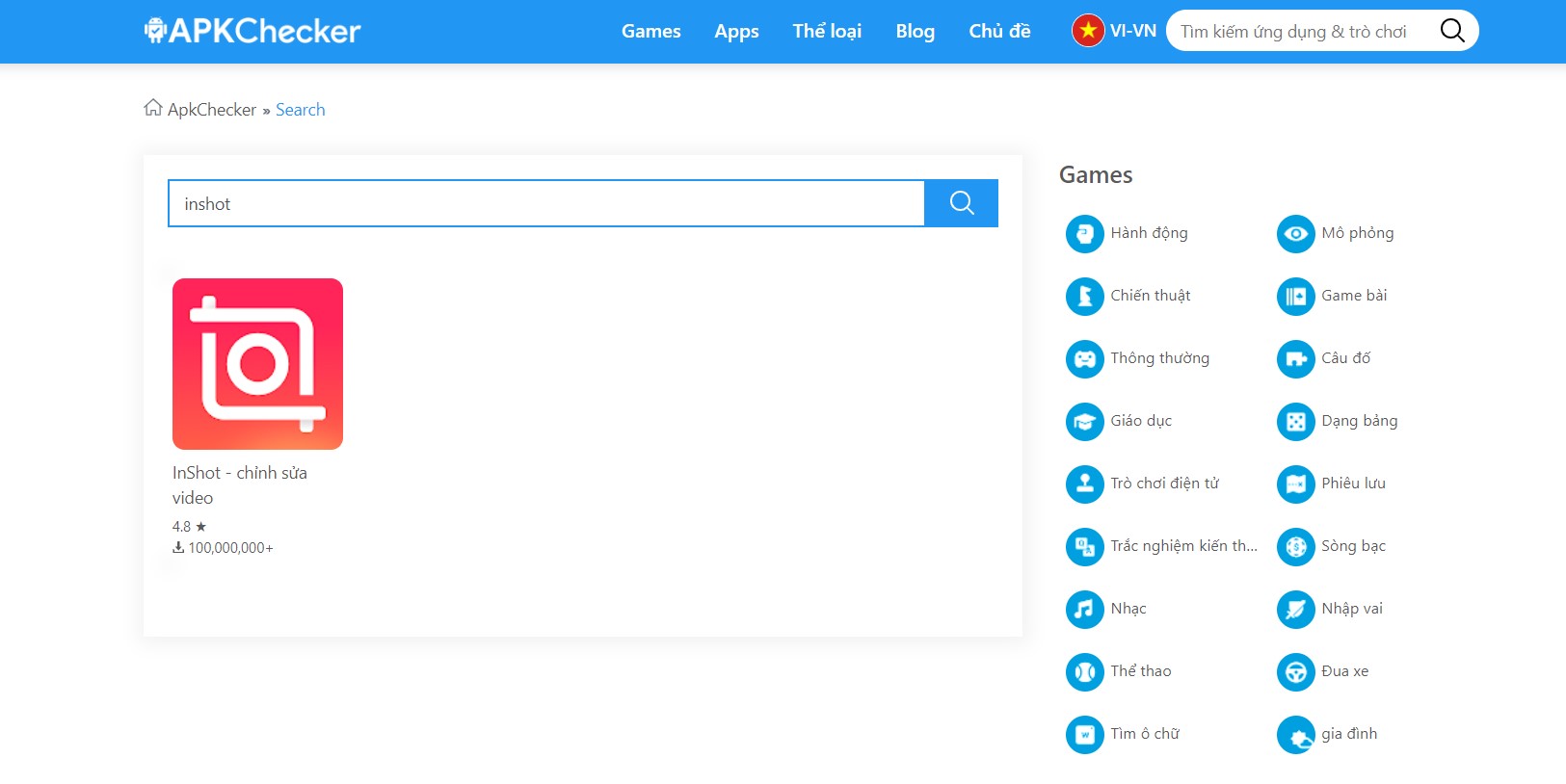
Bước 2: Click vào ứng dụng Inshot và tải file apk. Sau khi tải về thì bạn bắt đầu bấm vào InShot và khởi động chạy ứng dụng.
Bước 3: Sau khi mở ứng dụng trên màn hình sẽ hiện lên giao diện của InShot. Người dùng bấm vào phần Video Của dưới góc trái màn hình. Lúc này sẽ có bảng Popup xuất hiện, người chơi muốn sử dụng được thì cần cho phép truy cập vào bộ nhớ để lấy ảnh và video của bạn.
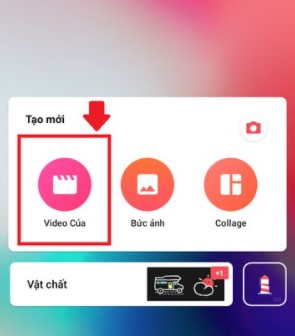
Bước 4: Lựa chọn những tấm ảnh bạn muốn sử dụng trong video của bản thân. Người dùng có thể lựa chọn nhiều hình ảnh mỗi lần. Mỗi tấm ảnh sẽ có thời lượng xuất hiện cố định trên video. Bạn có thể điều chỉnh và phân phối chúng.
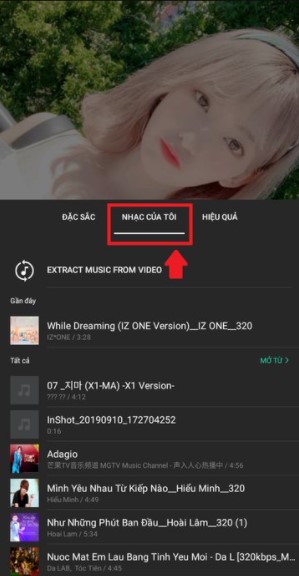
Bước 5: Sau khi đã lựa chọn ảnh của video xong thì bạn chọn phần Nhạc của tôi và tìm bài hát bạn muốn sử dụng trong video của mình. Nếu như bạn muốn sử dụng âm nhạc có sẵn thì chọn sang phần Đặc sắc. Trong đó người chơi có thể làm nhiều hiệu ứng âm thanh hấp dẫn, đặc biệt để tạo phong cách cho riêng bản thân bạn.
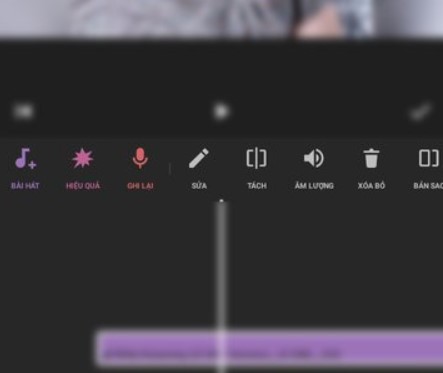
Người dùng ngoài việc sử dụng âm thanh có sẵn thì cũng có thể dùng bần Ghi Lại để dùng âm thanh của bạn hoặc âm thanh khách cho vào video của mình. Âm lượng video bạn cũng có thể điều chỉnh tự nhiên.
Bước 6: Sau khi hoàn thành những bước trên thì người chơi chọn lưu để xuất xưởng video của bạn. Trong đó bạn có thể lựa chọn thông số của video từ 640p đến 1080p. Thông số càng lớn kèm theo chất lượng càng rõ nét.
Lựa chọn xong video sẽ xuất hiện trong thư viện của bạn. Lúc này người dùng có thể tận hưởng cũng như đăng lên mạng xã hội của mình, khoe chúng với bạn bè và những người dùng để chứng minh tài năng làm video của bạn.
Kết luận
Trên đây là hướng dẫn đầy đủ về cách sử dụng ứng dụng InShot trên di động. Đây là một trong những ứng dụng nhẹ, dễ dàng sử dụng và hiệu quả rất tốt khi bạn làm video. Mong rằng anh em sẽ sáng tạo ra những video mới lạ cho bản thân cũng như khám phá nhiều điều thú vị từ ứng dụng này.